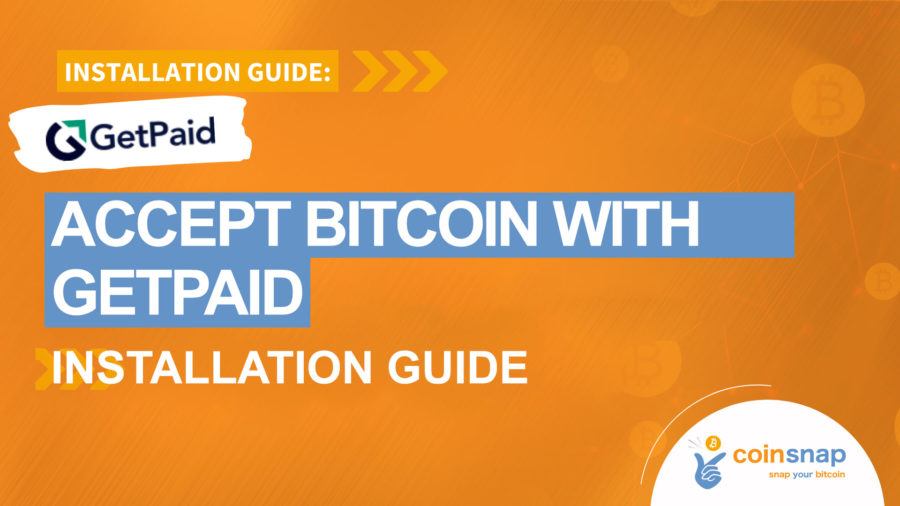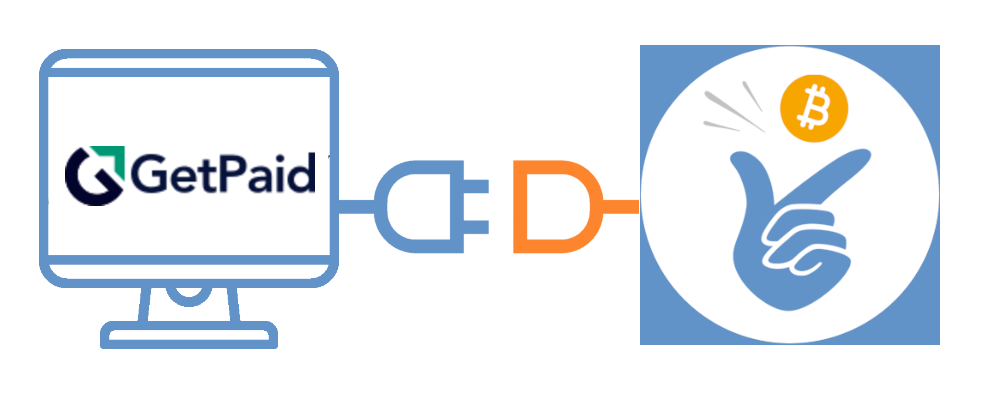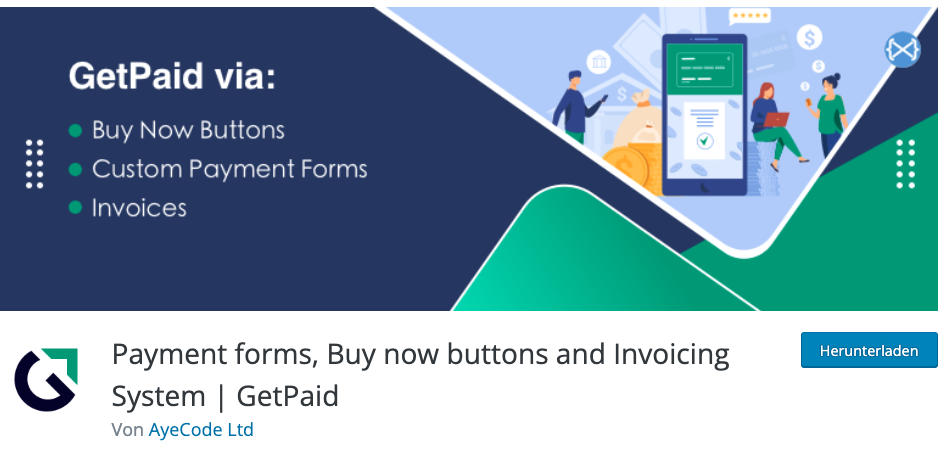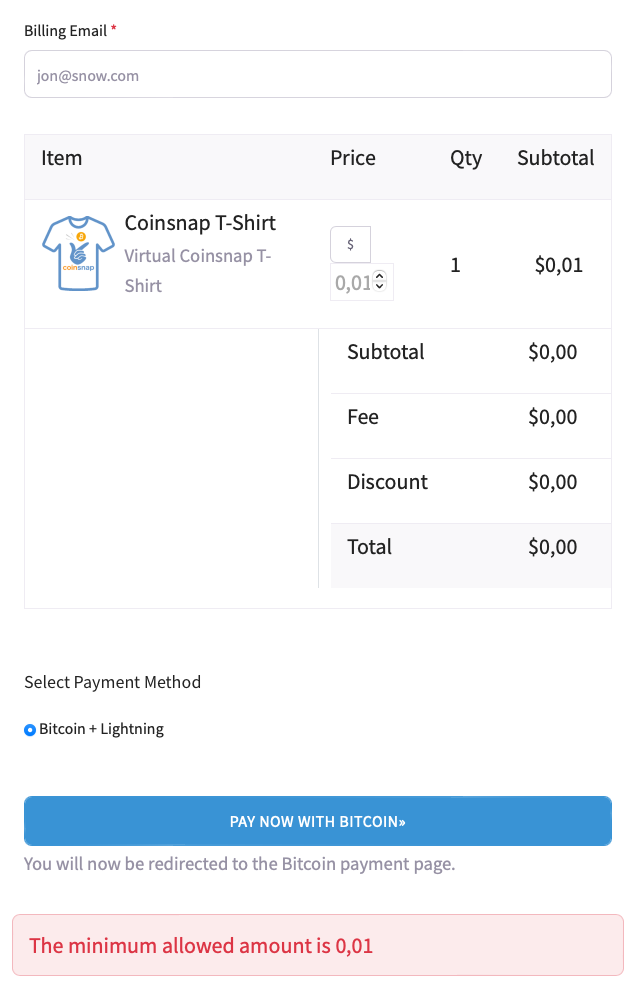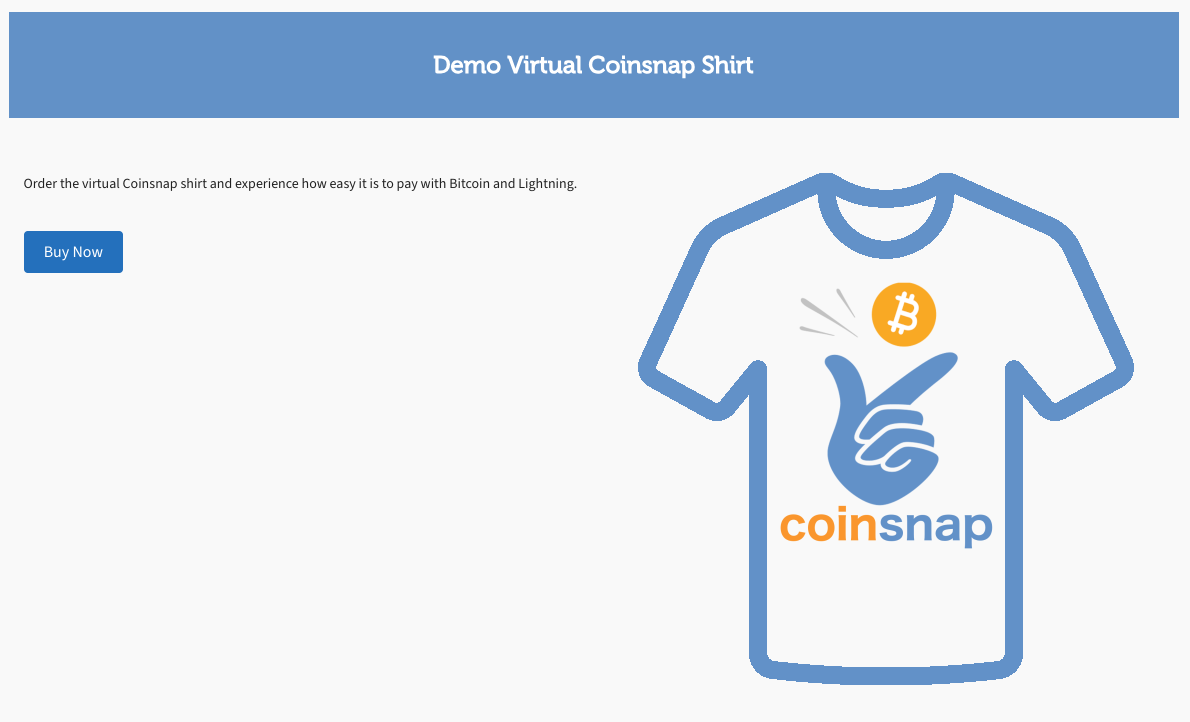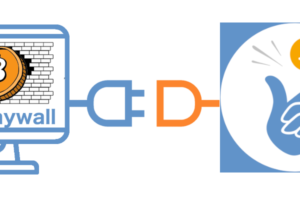Coinsnap для GetPaid
Посібник з встановлення
Ви використовуєте Gravity Forms, AffiliateWP, Contact Form 7, Ninja Forms або GeoDirectory і хочете приймати біткойн-платежі?
Потім встановіть плагін GetPaid і плагін Coinsnap для GetPaid, щоб надати своїм клієнтам можливість платити за допомогою Bitcoin і Lightning.
GetPaid – це платіжний плагін для WordPress. За допомогою GetPaid оператори веб-сайтів можуть продавати окремі продукти за допомогою кнопки оплати або приймати пожертви.
GetPaid також може бути впроваджений як надбудова в інші додатки (такі як Gravity Forms, AffiliateWP, ContactForm 7, Ninja Forms або GeoDirectory) для обробки платежів.
GetPaid надає різноманітні платіжні шлюзи різним постачальникам платіжних послуг для обробки платежів.
Для платежів Bitcoin та Lightning існує підключення до платіжного шлюзу Bitcoin від Coinsnap.
Отже, якщо ви хочете приймати платежі Bitcoin і Lightning в Gravity Forms, AffiliateWP, Contact Form 7, Ninja Forms або GeoDirectory, встановіть безкоштовні плагіни від GetPaid і Coinsnap для GetPaid.
- Стаття в блозі: https://coinsnap.io/coinsnap-for-getpaid
- WordPress: https://wordpress.org/plugins/search/Coinsnap/
- GitHub: https://github.com/Coinsnap/Coinsnap-for-GetPaid
Плагін GetPaid для WordPress
На вашому сайті WordPress повинні бути запущені Gravity Forms, AffiliateWP, Contact Form 7, Ninja Forms або GeoDirectory, а також встановлений плагін GetPaid.
Встановіть Coinsnap для GetPaid у WordPress
За допомогою плагіна для біткойн-платежів Coinsnap для GetPaid ви можете швидко і легко інтегрувати біткойн-платежі в будь-яке місце на вашому веб-сайті WordPress або в багатьох плагінах WordPress.
Ви можете завантажити плагін безпосередньо з WordPress Marketplace або встановити його безпосередньо в ваш WordPress.
Якщо ви вже встановили GetPaid, увійдіть до свого облікового запису WordPress.
Відкрийте бекенд WordPress і перейдіть до Плагінів > Додайте новий.

Введіть Coinsnap for GetPaid в поле пошуку [1] і натисніть Встановити зараз [2], після чого активуйте плагін.
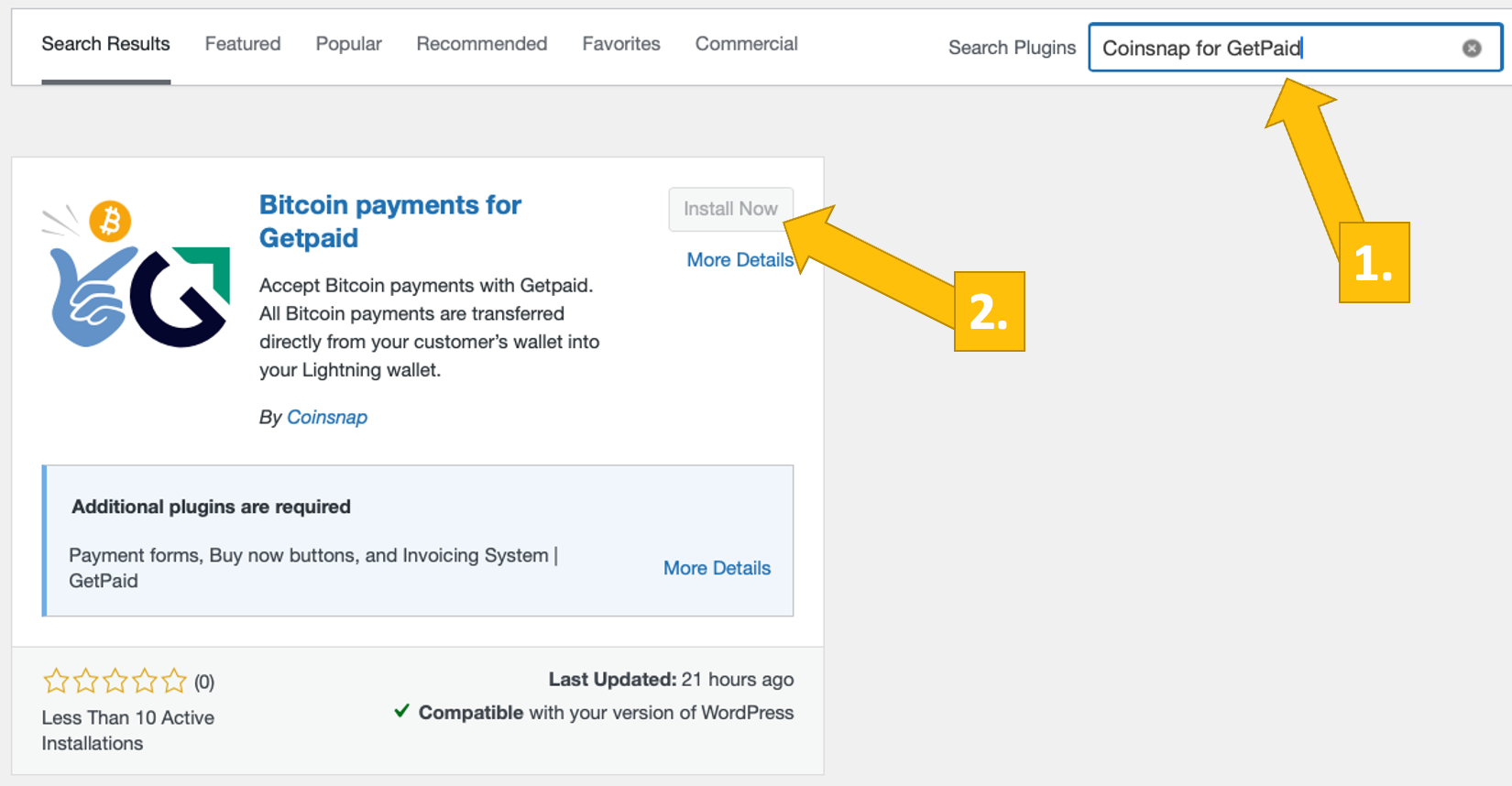
Плагін Coinsnap для GetPaid встановлено. Далі вам потрібно підключити плагін до вашого улюбленого платіжного провайдера (Coinsnap або BTCPay Server).
Зараз ми покажемо вам, як це зробити:
Посилання Coinsnap для GetPaid з GetPaid
Після встановлення Coinsnap для GetPaid вам потрібно зв’язати плагін з вашим плагіном GetPaid і вашим обліковим записом Coinsnap, щоб ваші продажі Bitcoin зараховувалися на ваш гаманець Lightning.
У лівому рядку меню відкрийте GetPaid [1] і натисніть Settings [2].
Потім відкрийте вкладку Payment Gateways [ 3] і виберіть Coinsnap [4] зі списку всіх платіжних шлюзів GetPaid.
Тепер натисніть Manage [5], щоб налаштувати індивідуальні параметри.
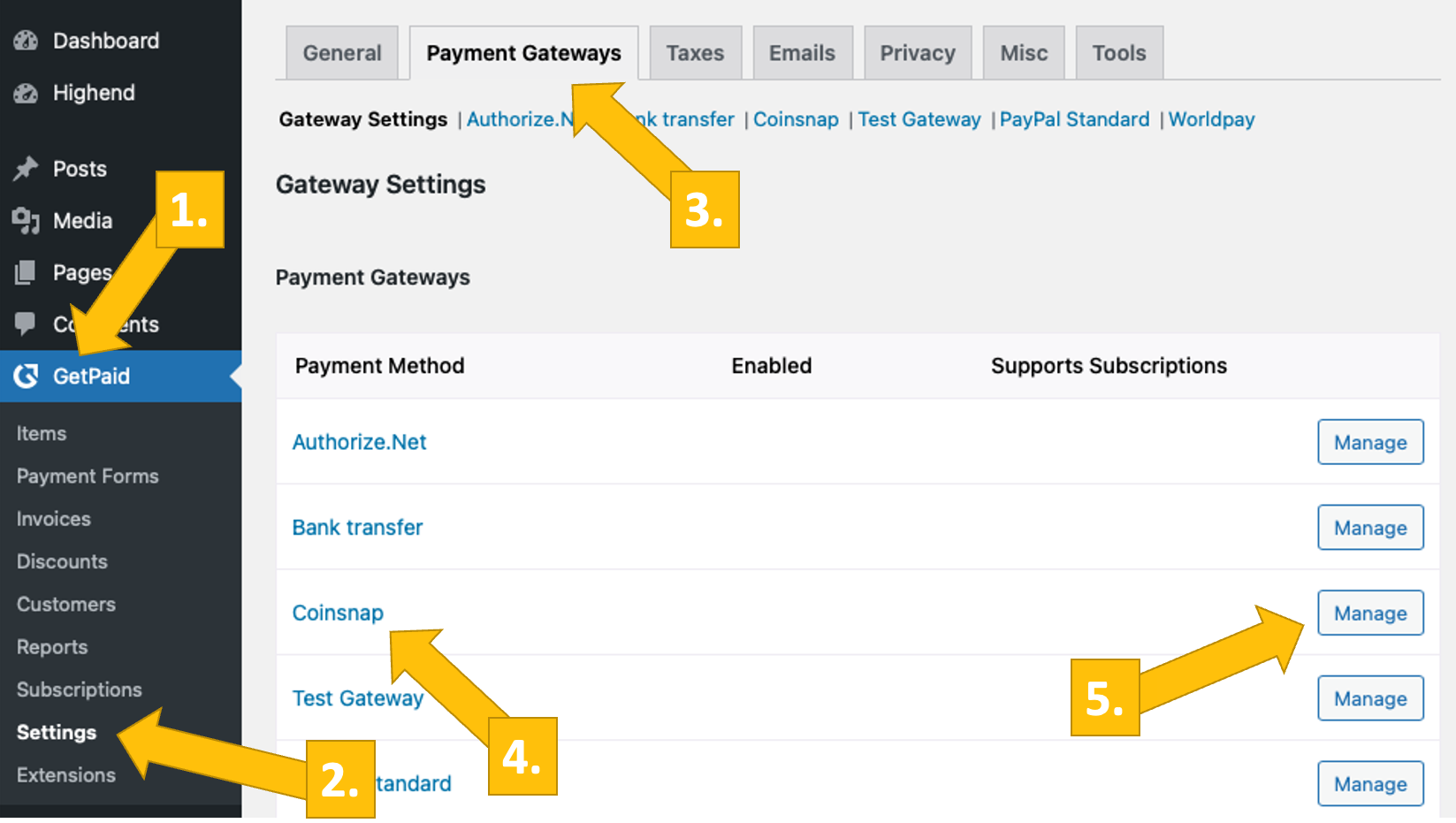
Перейдіть до меню Settings в бекенді Coinsnap, а потім натисніть на Store в синьому полі. Там ви знайдете ідентифікатор магазину Coinsnap [ 1] та ключ API Coinsnap [2]. Скопіюйте їх у відповідні поля в налаштуваннях Coinsnap (див. вище). Потім натисніть на кнопку ” Зберегти зміни” внизу сторінки, щоб застосувати і зберегти налаштування.
Якщо у вас ще немає облікового запису в Coinsnap, ви можете створити його тут.
Все, що вам потрібно – це адреса електронної пошти та гаманець Lightning з адресою Lightning. Щоб дізнатися, як створити акаунт Coinsnap, перейдіть до розділу Початок роботи.

Тепер введіть ідентифікатор магазину [ 1] і ключ API [ 2] в налаштуваннях GetPaid, і біткойн-платежі будуть доступні в GetPaid негайно.
Не забудьте увімкнути Coinsnap [3] і зберегти сторінку (натисніть кнопку Зберегти внизу сторінки ).
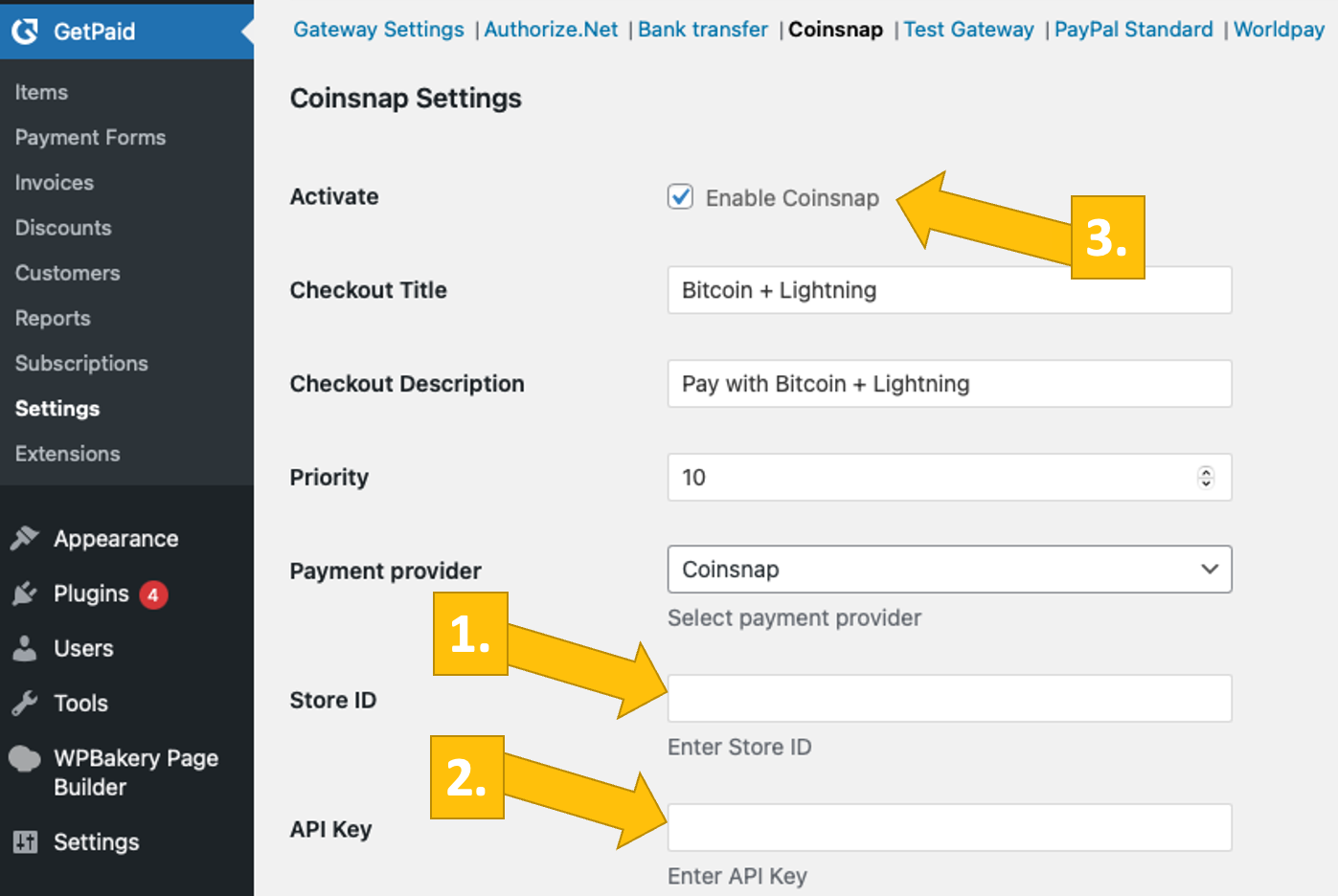
Налаштувати платіжний шлюз Coinsnap Bitcoin за допомогою GetPaid за допомогою Coinsnap для GetPaid дуже просто. Тепер ваші клієнти можуть платити за допомогою Bitcoin і Lightning на Gravity Forms, AffiliateWP, Contact Form 7, Ninja Forms і GeoDirectory.
Підключіть Coinsnap для GetPaid до вашого сервера BTCPay через Coinsnap
Coinsnap для Ninja Forms Налаштування сервера BTCPay
Ви також можете використовувати плагін Coinsnap for GetPaid з вашим власним сервером BTCPay. Все, що вам потрібно – це плагін Coinsnap for GetPaid, і вам навіть не потрібно створювати обліковий запис Coinsnap!
Ми покажемо вам, як це зробити за допомогою майстра налаштування сервера BTCPay Coinsnap за дві хвилини:
Після встановлення та активації плагіна Coinsnap для GetPaid вам потрібно налаштувати параметри Coinsnap. Перейдіть в GetPaid, Налаштування в чорній бічній панелі зліва, відкрийте вкладку Платіжні шлюзи [1], натисніть на Coinsnap [2] і виберіть платіжного провайдера BTCPay Server [3]. Потім натисніть Зберегти зміни внизу.
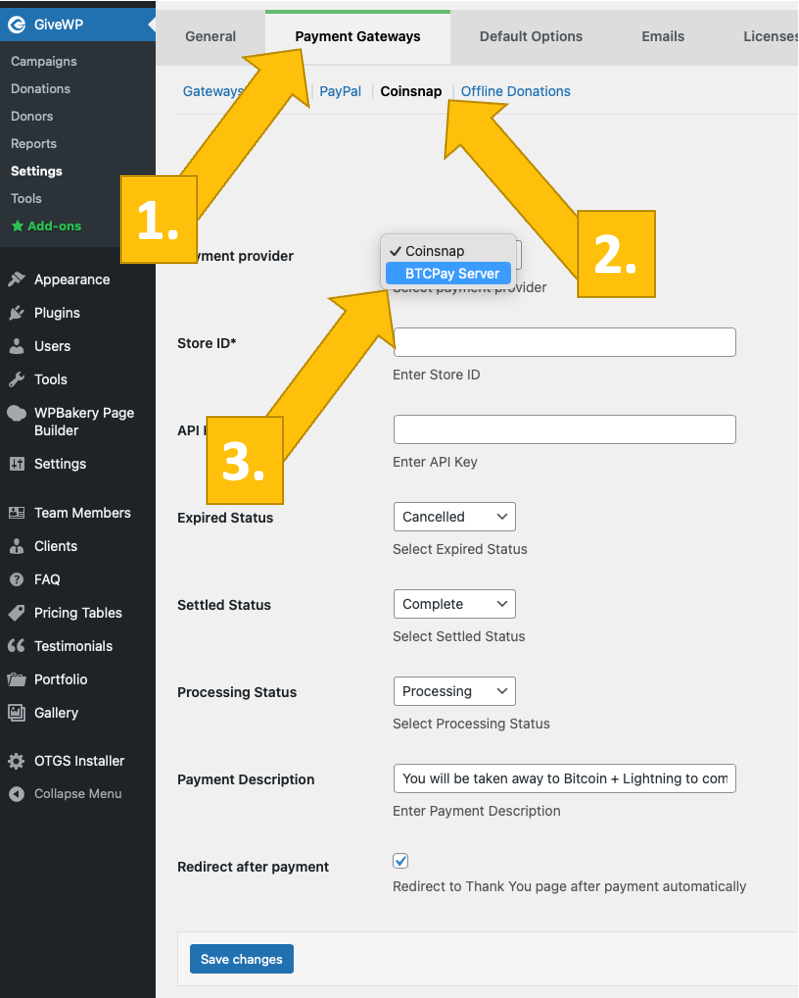
Тепер увійдіть на ваш сервер BTCPay. Після цього введіть URL-адресу вашого сервера BTCPay у відповідне поле [1].
Далі потрібно натиснути на кнопку Generate API Key [2].
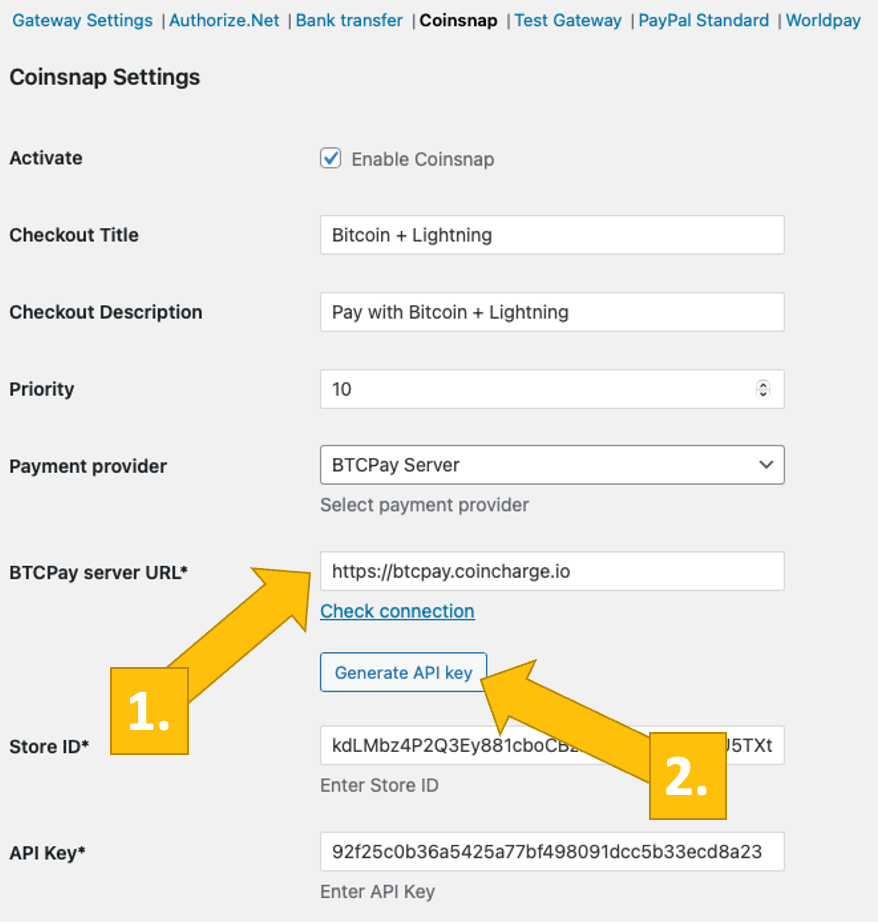
Після цього ви будете перенаправлені на ваш сервер BTCPay.
Виберіть свій магазин [1], а потім натисніть Продовжити [2].

Після цього ви потрапите на цей екран. Введіть назву вашого магазину вгорі [1], а потім натисніть на кнопку Авторизувати додаток [2].

Ваш сервер BTCPay тепер успішно підключений до GetPaid через плагін Coinsnap for GetPaid!
(Тепер ви побачите зелене повідомлення про успіх).
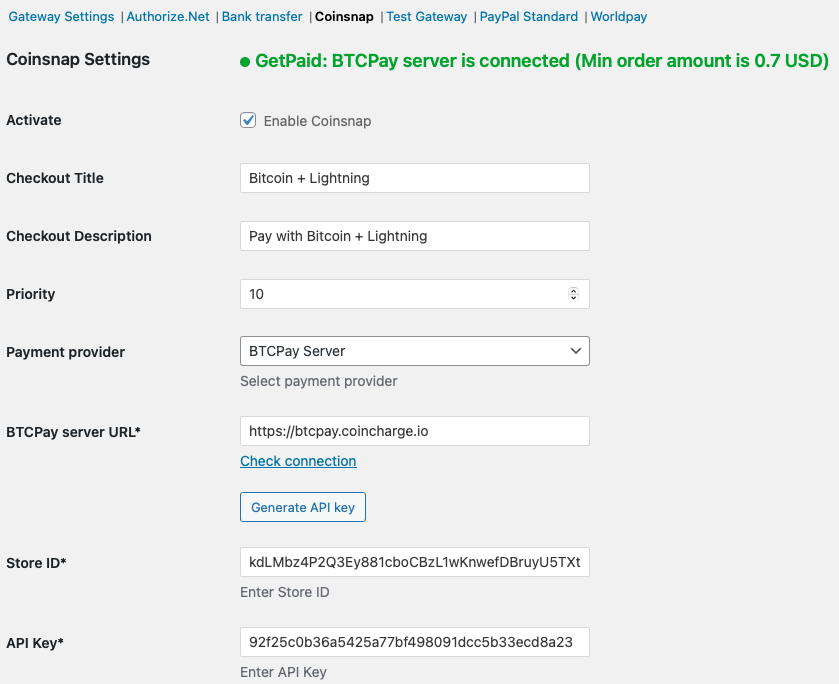
Всі ваші товари GetPaid, платіжні форми, інвойси та знижки тепер доступні за допомогою методу оплати Bitcoin+Lightning. Вам більше нічого не потрібно робити – якщо ваші клієнти хочуть платити за допомогою Bitcoin або Satoshi, тепер вони можуть це робити!
Спробуйте біткойн-платежі з GetPaid
Після того, як ви все налаштували, вам слід виконати тестову транзакцію.
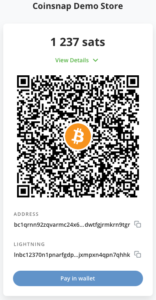
Після того, як ви вибрали ціну і натиснули на кнопку “Оплатити зараз за допомогою Bitcoin”, ви побачите QR-код:
Відскануйте його своїм гаманцем Lightning Wallet і авторизуйте платіж!

Після здійснення платежу ви побачите це підтвердження платежу!
Демо-магазин GetPaid
Якщо ви хочете спробувати GetPaid і дізнатися, як можна платити за допомогою Bitcoin і Lightning, відвідайте наш демо-магазин GetPaid тут .